
Bruk Kontrollsenter på Mac
Kontrollsenter på Mac gir deg rask tilgang til viktige systeminnstillinger i macOS – som volum, lysstyrke, Wi-Fi eller Ikke forstyrr. Du kan også tilpasse Kontrollsenter og legge til andre objekter, som tilgjengelighetssnarveier eller raskt brukerbytte.
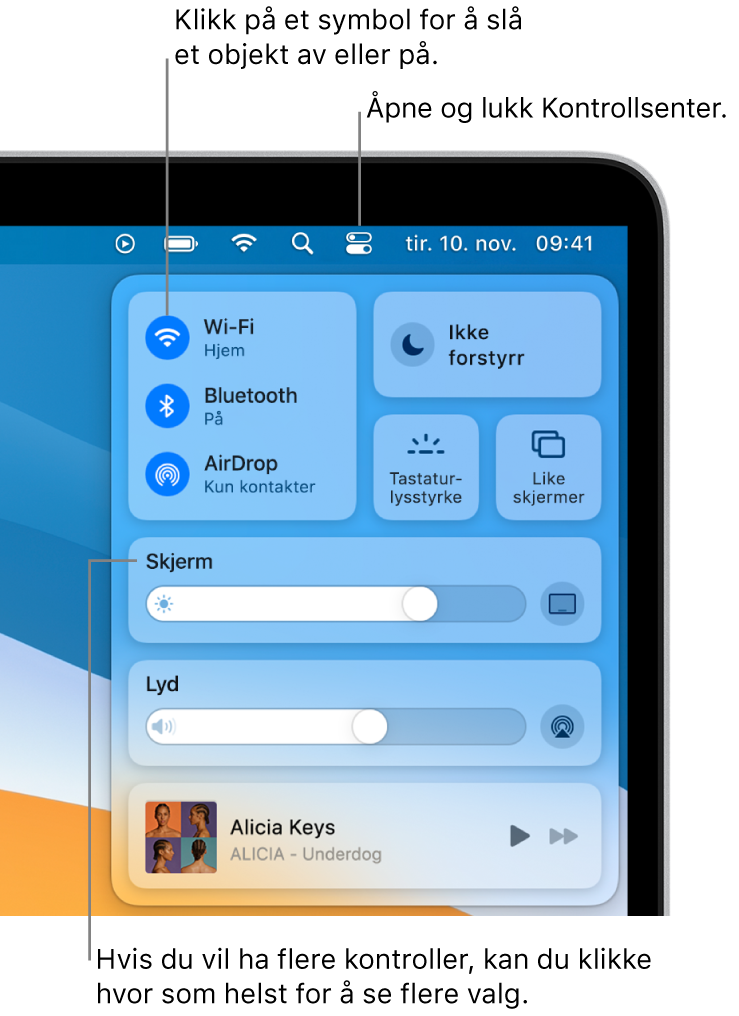
Bruk Kontrollsenter
Klikk på Kontrollsenter
 i menylinjen på Macen.
i menylinjen på Macen.Flytt en skyveknapp (for eksempel volumskyveknappen) eller klikk på et symbol (for eksempel AirDrop-symbolet). Hvis du vil se flere valg, klikker du hvor som helst i et objekt eller klikker på pilen
 til høyre.
til høyre.For eksempel kan du flytte skyveknappen i Skjerm for å justere lysstyrken på skjermen, eller klikke hvor som helst i Skjerm for å vise kontroller for å slå Mørk modus og Night Shift av eller på.
Tips: Hvis det er et objekt du bruker ofte, kan du flytte det fra Kontrollsenter til menylinjen – så har du det for hånden der. Hvis du vil fjerne et objekt fra menylinjen, holder du nede Kommando-tasten mens du flytter objektet ut av menylinjen.
Tilpass Kontrollsenter
Velg Apple-menyen

Klikk på et område i sidepanelet for å se objekter som alltid er i Kontrollsenter, eller som du kan legge til.
Kontrollsenter: Objektene i denne delen vises alltid i Kontrollsenter. Du kan ikke fjerne dem. Marker et objekt i sidepanelet for å se en forhåndsvisning av det i Kontrollsenter til høyre.
Andre moduler: Du kan legge til objektene i denne delen av Kontrollsenter. Marker et objekt i sidepanelet, og marker deretter objektets avkrysningsrute for Vis i Kontrollsenter.
Hvis du vil legge til et objekt i menylinjen for å få enda raskere tilgang, markerer du objektets avkrysningsrute for Vis i menylinje.
Du kan ikke legge til objektene i Kun menylinje-delen av Kontrollsenter.